win8使用技巧学好Win8使用小技巧?
win8使用技巧 时间:2021-09-11 阅读:()
15个Win8实用小技巧有哪些?
1) 关机 这个问题单拿出来有点搞笑,但确实有些朋友不知道,Windows 8中将开始菜单更换为metro界面,关机按钮也同样消失了,我们可以用一下几种方法实现关机: A. Alt+F4:快捷键,Windows界面下按Alt+F4即可弹出关机菜单 B. Win+I:打开“设置”,选择电源按钮关机、睡眠等 C. 桌面建立快捷方式,桌面右键新建-快捷方式,关机输入shutdown.exe -s -t 00,重启则输入shutdown.exe -r -t 00 ,右键快捷方式属性,可更换显示图标 D. Metro界面添加关机按钮,上部内容中在桌面建立好关机快捷方式后,右键选择固定到“开始”屏幕即可在Metro界面中看到。2) 关闭Metro应用 A. 再打开的Metro程序中按Alt+F4,关闭程序。
。
。
。
。
。
Alt+F4果真乃极品神器 B. 鼠标移到界面上方,可以将鼠标移动至屏幕顶部,当鼠标箭头变成“小手”时,点住并向下拖拽至屏幕底部后松手即可。
3) 多任务切换 Windows 8中多任务的切换非常方便,将鼠标移动至屏幕左上方,即可出现后台首选应用的缩略图,点击即可切换,还可以鼠标下滑显示完整后台程序缩略图。
4) 无处不在的搜索 毫无疑问Windows 8中的搜索更加强大,只需快捷键即可进行搜索,另外在Metro界面中可以直接输入搜索内容进行搜索 Win+Q:搜索“应用” Win+F:搜索“文件” Win+W:搜索“设置” 5) Charms边栏 Windows8中引入了Charms边栏,可将鼠标移到右下角即可在右侧弹出,也可以按快捷键Win+C弹出,会显示日期时间以及搜索、共享、设置等菜单,非常方便 6) 快速启动任务栏程序 Windows8中沿用了Windows 7的诸多应用,比如任务栏上的操作依然可以沿用,将程序固定到任务栏后,按下Win+相应数字键快捷键即可快速启动。
譬如IE10位第一个,按下Win+1即可启动 7) 任务栏文件夹改为打开计算机 任务栏上锁定的文件夹默认打开是“库”,很多朋友会不习惯,同样我们可以修改,任务栏文件夹处右键资源管理器属性,目标一栏替换为“%windir%explorer.exe ,”即可,不含引号包括逗号,逗号前有空格,然后应用即可。
8) 调整自带输入法输入框大小 右下角输入法处右键打开输入法输入选项,外观选项卡中修改外观中字体大小,确定即可。
9) MetroIE打开桌面IE 这是由于设置默认浏览器引起的,将IE设置为默认浏览器即可恢复Metro界面IE打开为Metro版IE 10) MetroIE网页使用桌面版IE打开 在MetroIE中浏览网页时,如果想通过桌面浏览器打开当前网页,点击右下角工具按钮选择“在桌面上查看”即可 11) 更换用户头像 通过MicrosoftID登录后可能默认头像比较小,显示会模糊,可以在Metro设置面板修改大分辨率头像,同样也可以额修改锁定屏幕壁纸和开始屏幕配色(更改头像可以在Metro界面右上角头像处点击更改头像进入) 12) 除去“开始”屏幕无用按钮 安装程序后,“开始”屏幕中会有很多不需要的快捷方式(其实我们只想留下一个程序就好了)其他的无用快捷方式可以通过批量右键选中后点击左下方从“开始”屏幕取消固定即可删除(仍可通过所有程序中找到删除的快捷方式) 13) Windows8中的MSE 安装完Windows 8后大家再去安装MSE的话是无法安装的,这是由于Windows 8中已经自带了Windows Defender,包含MSE功能,所以是没有必要再安装的,当然也可以安装其他杀毒软件增强防护,是没有冲突的。
14) “开始“屏幕分组 开始屏幕中也可以为各组命名,操作方法很简单,在“开始“屏幕右下方放大镜处点击最小化,然后右键任意一组点击更改命名即可,修改成功后即可在”开始“屏幕中看到。
15) 资源管理器中的Robbin Windows 8中的资源管理器菜单界面已经改为Robbin界面,我们之前在Office中也看到过,可以隐藏或显示,双击选项卡名称即可隐藏,显示更多内容(鼠标点击时可以弹出)。
win8系统的使用技巧有哪些?
加快Win8启动的优化:1.开启混合启动技术,以提高Win8启动速度。进入桌面后在开始菜单处右击选择“控制面板”,接着依次展开“所有控制面板项→电源选项→选择电源按钮”。
点击“更改当前不可用的设置”,接着勾选关机设置下的“启用快速启动(推荐)”即可。
2.取消锁屏图片显示。
Win8在启动系统进入用户登录界面之前都会显示一张锁屏图片,我们现在借助组策略取消锁屏图片显示以加快启动速度。
启动组策略编辑后,展开“计算机配置→管理模板→控制面板→个性化”,双击“Do not display the screen”,然后选择“启用”即可。
3.取消图形化显示。
Win8使用图形化界面启动,但是对于Win7+Win8双系统用户,选择Win7后需要再次启动才能进入Win7。
现在只要进入系统启动系统配置实用程序(msconfig.exe),接着切换到“引导”标签,选中Win7系统,然后点击“设置为默认系统”。
这样重启后即可取消图形界面的显示,加快系统启动速度。
4.关闭开机画面(GUI引导)加速开机启动速度。
同上启动系统配置实用程序后在引导标签勾选“无GUI启动”,这样再次重启后就不会显示开机画面,加快系统启动速度。
Windows 8系统使用技巧有什么?
1、锁屏 启动之后,用户将首先看到Windows 8的锁屏界面,每当系统启动、恢复或登录的时候,锁屏就会出现。如果您使用的是触摸屏设备,那么用手指一扫然后输入密码就可以登录系统。
如果不是触摸屏设备,那么就用鼠标点击之后就能够登录系统。
2、Metro主屏 当用户登录Windows 8系统之后,新的Metro启动屏幕就会出现,上面铺满了瓦片式的程序。
当然了,如果您不喜欢某个应用程序,您也可以右击将其移除,然后按照自己的喜好重新排列应用程序的位置。
3、简化的开始菜单 Metro用户界面具备自己的开始菜单,其中包含一些简单的选项,如设置、设备、共享和搜索等。
4、运行任何程序 按住Windows键或者是Win+F就可以打来搜索窗口,键入程序的名称就可以打开指定的应用程序。
5、任务切换 Metro屏幕不具备任务栏,因此用户很容易会找不到那些运行的应用程序,这种情况下,用户只需按住Alt+Tab键就能够查看正在运行的应用程序,而按住Win+Tab键则能够自一个正在运行的应用程序切换到下一个应用程序。
6、关闭应用程序 Metro应用程序不包含一个“关闭”按钮,其实这是微软的故意设计,当运行另外一个应用程序的时候,当前的应用程序就会被挂起,当资源不足时,系统就会自动关闭这个应用程序。
当然了,用户也可以手动关闭应用程序,按住Ctrl+Alt+Esc就可打开任务管理器,右击多余的应用程序选择终止任务即可。
7、关闭系统 如果想要在Metro界面中关闭系统,那么只需调出设置对话框,点击电源按钮,然后关闭即可。
当然了,如果处于桌面状态,您也可以按住Alt+F4,然后选择关闭、重启、切换用户或注销等选项。
8、Metro Explorer 点击IE的Metro窗格,一个全屏版的浏览器就会出现,它是一个触摸友好的浏览器,鼠标用户当然也有一些优势:右击即可将网站固定到Metro屏幕中,例如打开一个新的浏览器标签或切换到旧标签。
当然了,如果您喜爱的是旧式IE界面,那么只需在桌面中启动IE浏览器即可,或者是按住Windows键再按1即可。
9、多屏显示 正常情况下,Metro应用程序是全屏运行的,但是如果您运行的是触摸屏设备,那么也可同时查看两个应用程序。
10、查询天气 一般情况下,很多绑定的Metro应用程序都能够通过右击重新配置。
默认情况下,天气应用程序是显示加利福尼亚州阿纳海姆市的天气,如果用户想要查看本地天气的话,只需右击选择添加城市,键入距离最近的城市名称即可。
学好Win8使用小技巧?
打开控制面板 1、首先打开控制面板选项(可以使用快捷键:Ctrl+X),在里面找到“轻松使用设置中心”,Win8系统很多人性化的设置都在这里面,进入轻松使用设置中心后,我们再选择“调整阅读和键入设置”如下图: 调整阅读和键入设置 2、然后在弹出的设置框里边的““调整时间和闪烁图像”选项,这里就是设置提醒消息时间的选项,这里我们最短可以设置为五秒,最长五分钟,大家根据自己的偏好设置即可,如下图: 技巧将教你Win8怎么取消开机密码: Win8怎么取消开机密码?Win8取消开机密码主要是设置一个自动登录的账号与密码,设置步骤也很简单,之前有过详细介绍,有兴趣的朋友请猛击进入: 。Win8取消登陆密码方法 Win8进入传统电脑桌面方法由于Win8系统新增开始屏幕界面,这个界面其实最大的初衷是针对触摸设备提供磁贴快捷功能,相当于全新的开始菜单界面,对于一般非触控电脑来说,这个界面并不是特别的好用。
不过Win8系统开机后,默认进入的开始磁贴屏幕,如下图: Win8开机默认进入的系统界面那么我们要Win8电脑开机后,直接进入类似Win7系统的传统桌面怎么办呢?这里我们就需要简单设置一下注册表了,设置方法,之前也有专门的文章介绍,详情如下: Win8开机直接进桌面效果不懂设置的情况,请猛击查看: 。
Win8开机直接进桌面方法 四、开启Win8自动备份,不怕文件误删Windows 8操作系统在安全方面有所提升,总有些时候我们会在使用电脑的过程中,不经意间误删除了重要文件、图片又或者文档等等,另外有时候由于重装了系统也很容易忘记备份一些重要的文件。
对于Win8系统已经不用借助第三方软件恢复文件了,只要开启Win8自动备份功能,后期找回误删的文件会相当简单下面本文就来与大家分享下如何开启Win8自动备份功能。
开启Win8自动备份 轻松恢误删文件Win8自动备份功能,主要自动备份库、桌面、收藏夹、联系人文件等内容,这些也使我们最常用的一些文件,关于如何开启Win8自动备份功能也相当简单,只要进入控制面板,找到“系统和安全”选项进入设置即可。
- win8使用技巧学好Win8使用小技巧?相关文档
- win8使用技巧Win 8新手入门使用指南有哪些?
- win8使用技巧Win8系统如何使用?
- win8使用技巧Win8小技巧有哪些?
- win8使用技巧win8实用技巧有哪些?
盘点AoYoZhuJi傲游主机商8个数据中心常见方案及八折优惠
傲游主机商我们可能很多人并不陌生,实际上这个商家早年也就是个人主机商,传说是有几个个人投资创办的,不过能坚持到现在也算不错,毕竟有早年的用户积累正常情况上还是能延续的。如果是新服务商这几年确实不是特别容易,问到几个老牌的个人服务商很多都是早年的用户积累客户群。傲游主机目前有提供XEN和KVM架构的云服务器,不少还是亚洲CN2优化节点,目前数据中心包括中国香港、韩国、德国、荷兰和美国等多个地区的CN...

Asiayun:枣庄电信Asiayun美国Cera葵湾VPSvps月付,美国CERA VPS月付26元/年
亚洲云Asiayun怎么样?亚洲云成立于2021年,隶属于上海玥悠悠云计算有限公司(Yyyisp),是一家新国人IDC商家,且正规持证IDC/ISP/CDN,商家主要提供数据中心基础服务、互联网业务解决方案,及专属服务器租用、云服务器、云虚拟主机、专属服务器托管、带宽租用等产品和服务。Asiayun提供源自大陆、香港、韩国和美国等地骨干级机房优质资源,包括BGP国际多线网络,CN2点对点直连带宽以...
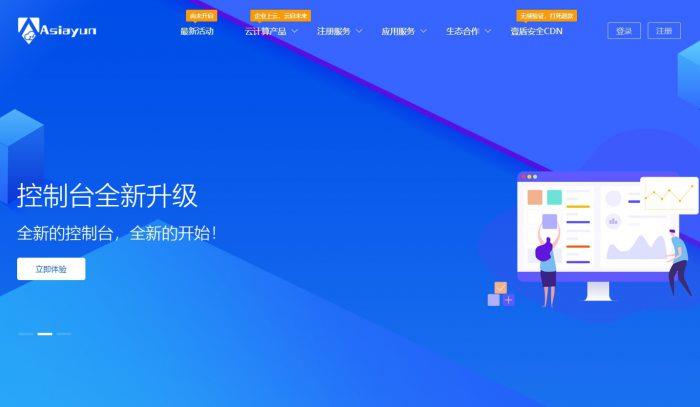
新加坡云服务器 1核2Gg 46元/月 香港云服务器 1核2G 74元/月 LightNode
LightNode是一家成立于2002年,总部位于香港的VPS服务商。提供基于KVM虚拟化技术.支持CentOS、Ubuntu或者Windows等操作系统。公司名:厦门靠谱云股份有限公司官方网站:https://www.lightnode.com拥有高质量香港CN2 GIA与东南亚节点(河内、曼谷、迪拜等)。最低月付7.71美金,按时付费,可随时取消。灵活满足开发建站、游戏应用、外贸电商等需求。首...

win8使用技巧为你推荐
-
推信怎么样才可以精准引流?expireredis expire 命令有什么好处连接池什么是数据库连接池?谢谢了php文件php 格式文件 怎么打开?急!!!win10发布win10什么时候发布正式版图片修改工具推荐个好用的修改图片的工具快照优化如何优化百度快照摇一摇周边摇一摇周边怎么打开淘宝推广网站有没有淘宝第三方推广平台好用的?java变量设置java的环境变量设置